Allgemeine Hinweise zum Aufbau des Codebooks finden sich in den Anleitungen Codebook Teil 1 & Teil 2.
Mit einem Datenupdate kommen oft neue Ausprägungen und Variablen zu einem Datensatz hinzu. Solange diese nicht im Codebook ergänzt wurden, kann die Software nicht auf diese zugreifen. Daher ist es wichtig, diese wenn nötig zu ergänzen.
Die Ergänzungen können online gemacht werden. Handelt es sich um mehr als eine Handvoll kleiner Änderungen, empfehlen wir die Nutzung des Excel Codebooks. Da dies der häufigere Fall ist, wird diese hier näher beschrieben.
Laden Sie das Codebook herunter: Projekt-Backend → Codebook → Codebook exportieren → Excel ohne Textboxes
Ausprägungen im Codebook ergänzen
Der häufigste Fall ist das Hinzukommen neuer Monate, Quartale, Jahre oder Erhebungswellen im neuen Datensatz.
Diese können wie folgt ergänzt werden:
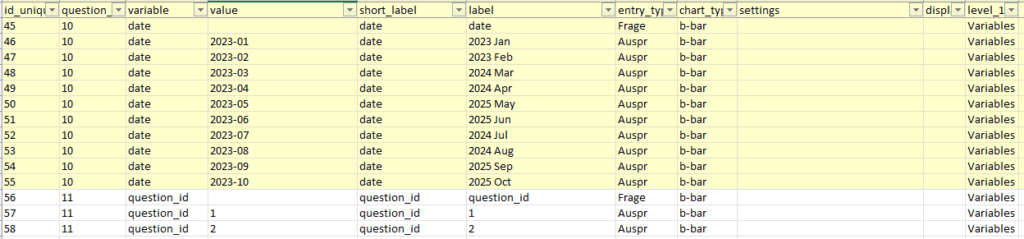
Identifizieren Sie die Frage, bei der Sie eine Ausprägung ergänzen wollen (hier in gelb markiert).
Sollten nicht alle Ausprägungen untereinander stehen, nutzen Sie die Filterfunktion und lassen Sie nur die Zeilen mit der entsprechenden question_id (hier 10) anzeigen.
Fügen Sie eine neue Zeile unterhalb der letzten Zeilen ein (Sie können diese auch am Ende der Excel einfügen).
Kopieren Sie die letzte Zeile mit einer Ausprägung der Frage (hier id_unique 55) in die neue Zeile.
Passen Sie den Value und das Label an. Vergeben Sie eine eindeutige id_unique (darf noch nirgends verwendet werden; es hilt, die Funktion bedingte Formatierung → Regeln zum Hervorheben von Zellen → Doppelte Werte zu nutzen).
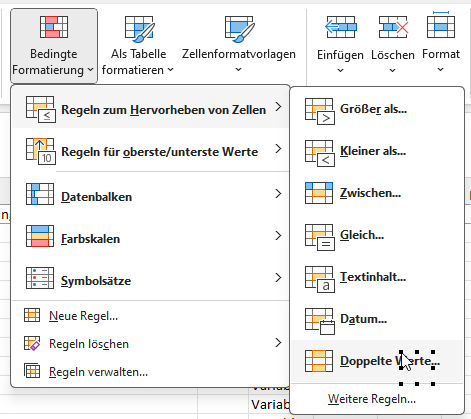
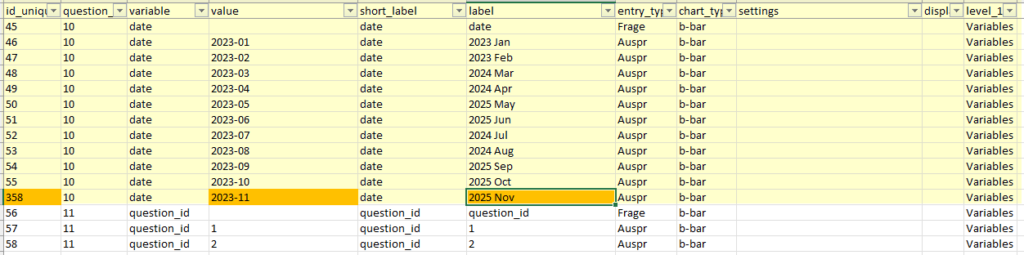
Der neue Monat wurde hinzugefügt und wird nach dem Upload des Codebooks im Dashboard angezeigt.
Variablen im Codebook ergänzen
Der zweite Fall ist das Hinzukommen neuer Fragen/Variablen im Datensatz.
Hierbei kann es sich um komplett eigenständige Fragen/Variablen handeln, die im alten Datensatz noch nicht vorlagen (z.B. wird erstmalig eine Frage zu Kundenzufriedenheit abgefragt).
Alternativ können es neue “Bestandteile” von Multiple Choice Fragen sein, die als Variable behandelt werden (z.B. eine neue Marke, die mit abgefragt wird).
Neue Frage/Variable ergänzen
Legen Sie die neue Variable in einer neuen Zeile am Ende der Excel an.
Achten Sie darauf, dass es eine Zeile mit dem entry_type “Frage” gibt und alle vorhandenen Ausprägungen als eigenständige Zeilen mit dem entry_type “Auspr” angelegt werden.
Vergeben Sie für alle Zeilen dieselbe question_id und einzigartige unique_ids und den Namen der Variable (Variable) so wie er im Datensatz steht. Achten Sie darauf, dass die Werte (Value) genau so geschrieben sind wie im Codebook.
Weitere Informationen finden Sie bei Codebook Teil 1 & Teil 2 sowie bei der Einstiegshilfe.
Neue Antwortalternativen einer Multiple Choice Frage ergänzen (als eigenständige Frage angelegt) – mehr Informationen zur Visualisierung von Mehrfachantworten finden Sie hier.
Identifizieren Sie alle Fragen, die auf Ihrem Dashboard die Multiple Choice Frage darstellen.
Ergänzen Sie analog zum Ergänzen von Ausprägungen die neuen Fragen als Ausprägungen der gestapelten Frage.
Achten Sie darauf eine eindeutige unique_id zu vergeben und die Variable anzupassen, sodass diese genauso heißt wie die zugehörige Variable in Ihrem Datensatz. Achten Sie auch darauf, den korrekten Wert für die “Ja” Antwort bei Value anzugeben, falls sich dieser zwischen Wellen verändert hat.

Wurden alle Neuerungen im Codebook eingepflegt, laden Sie dieses im Projekt-Backend unter Codebook → Codebook hochladen wieder in das Projekt hoch.
Werden einzelne Ausprägungen über die Funktionen <label> oder <text> in der Spalte “Value” ausgelesen, so vergessen Sie nicht, auf Labels “sofort aktualisieren” oder “Update” (bei sehr vielen Daten; Update läuft im Hintergrund und Sie erhalten eine E-Mail Benachrichtigung) zu klicken.
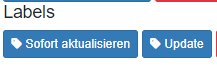
Sollten Sie eine der geänderten Variablen als Dashboard-Dropdown-Filter verwenden und den Default Wert ändern wollen, können Sie hier nachlesen, wie es geht.
